
วางตำแหน่งและจัดแนววัตถุใน Pages บน iPad
คุณสามารถจัดแนววัตถุหลายชิ้นให้สัมพันธ์กัน หรือระบุตำแหน่งวัตถุโดยใช้พิกัด x และ y ของวัตถุ หรือย้ายวัตถุโดยใช้คำสั่งนิ้วได้
หมายเหตุ: ถ้าวัตถุถูกวางฝังในกับข้อความ คุณจะสามารถปรับตำแหน่งวัตถุโดยลาก (หรือตัดแล้ววาง) วัตถุไปยังตำแหน่งใหม่ในข้อความได้เท่านั้น ในการย้ายวัตถุฝังในไว้ภายนอกการไหลของข้อความ ให้ดูที่ย้ายวัตถุฝังในมายังหน้า
จัดแนววัตถุโดยใช้พิกัด x และ y
คุณสามารถจัดตำแหน่งวัตถุแบบลอยอย่างอิสระในหน้าได้โดยใช้พิกัด x และ y
แตะเพื่อเลือกวัตถุหรือเลือกวัตถุหลายชิ้น
แตะ
 แล้วแตะ จัดเรียง
แล้วแตะ จัดเรียงแตะหมายเลขถัดจาก X หรือ Y จากนั้นป้อนค่าของ X และ Y ที่คุณต้องการ
ค่า X วัดจากขอบซ้ายของหน้าถึงมุมซ้ายบนของวัตถุ
ค่า Y วัดจากขอบบนสุดของหน้าถึงมุมซ้ายบนของวัตถุ
เมื่อคุณลากวัตถุ พิกัด X และ Y ของวัตถุนั้นจะแสดงผล
เลื่อนวัตถุครั้งละหนึ่ง pt
คุณสามารถเขยิบวัตถุเพื่อเลื่อนวัตถุได้โดยการเพิ่ม pt เดียว
แตะค้างไว้ที่วัตถุด้วยนิ้วเดียว จากนั้นใช้อีกนิ้วปัดที่ใดก็ได้บนหน้า ในทิศทางที่ต้องการให้วัตถุเลื่อน
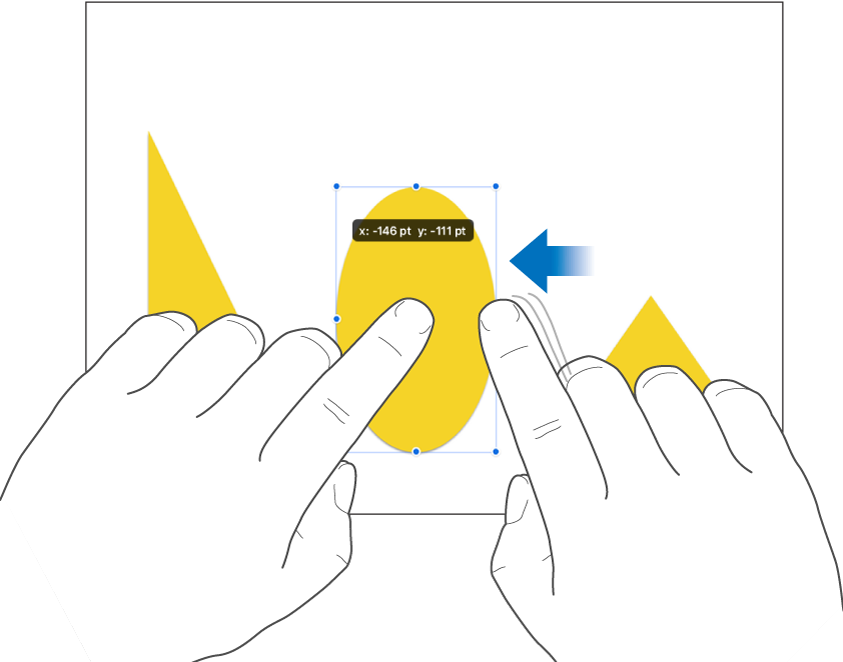
ขณะที่คุณปัด คุณจะสามารถเห็นตำแหน่งของวัตถุที่เปลี่ยนโดยการเพิ่ม pt เดียว ปัดด้วยสอง สาม สี่ หรือห้านิ้วเพื่อเขยิบวัตถุครั้งละ 10, 20, 30 หรือ 40 pt ตามลำดับ
เคล็ดลับ: คุณสามารถเลือกวัตถุหลายชิ้นแล้วย้ายวัตถุเหล่านั้นพร้อมกันได้
ลากเป็นเส้นตรง
คุณสามารถบังคับให้วัตถุเคลื่อนที่เป็นเส้นตรงในขณะที่คุณลากได้
แตะนิ้วเดียวค้างไว้ที่ใดก็ได้บนหน้าจอ ขณะที่คุณลากวัตถุไปตามหน้าโดยการใช้นิ้วเดียวด้วยมืออีกข้างของคุณ
คุณสามารถลากวัตถุในแนวนอน แนวตั้ง หรือแนวทแยงมุม (ที่มุม 45 องศา) ได้
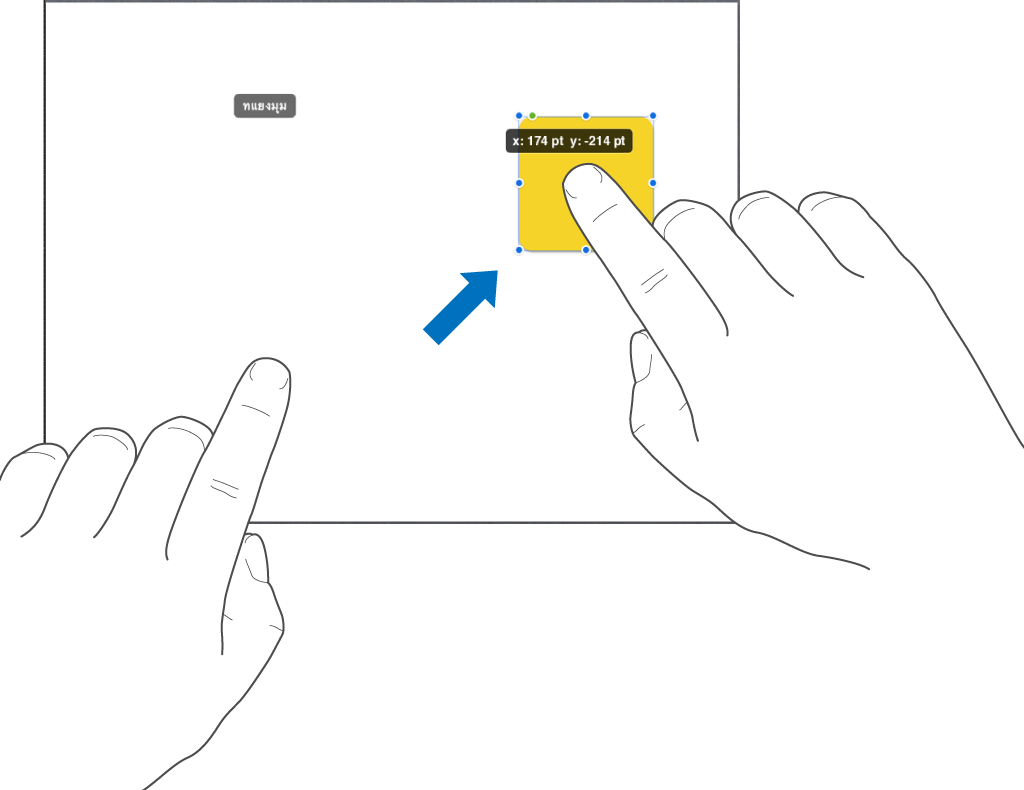
จัดแนววัตถุในแนวตั้งหรือแนวนอน
คุณสามารถจัดแนววัตถุที่เกี่ยวข้องกันเพื่อให้วัตถุจัดเรียงตามแกนแนวตั้งและแนวนอนได้
แตะวัตถุหนึ่งชิ้นค้างไว้ จากนั้นแตะวัตถุชิ้นอื่นๆ ที่คุณต้องการจัดแนว
แตะ
 แล้วแตะ จัดเรียง
แล้วแตะ จัดเรียงแตะตัวเลือกด้านล่างจัดแนวและกระจาย
วัตถุจัดแนวกับวัตถุที่อยู่ในทิศทางที่คุณเลือกมากที่สุด ตัวอย่างเช่น ถ้าคุณจัดแนววัตถุสามชิ้นให้ไปทางซ้าย วัตถุด้านซ้ายสุดจะไม่เลื่อน และวัตถุชิ้นอื่นๆ จะจัดแนวกับวัตถุนั้น
วัตถุที่เว้นระยะห่างเท่าๆ กัน
คุณสามารถจัดตำแหน่งของวัตถุเพื่อให้มีการเว้นระยะห่างที่เท่ากันระหว่างวัตถุเหล่านั้นบนแกนแนวนอนหรือแนวตั้ง หรือทั้งสองแกนได้
แตะวัตถุหนึ่งชิ้นค้างไว้ จากนั้นแตะวัตถุชิ้นอื่นๆ ที่คุณต้องการจัดแนวอีกอย่างน้อยสองชิ้น
แตะ
 แล้วแตะ จัดเรียง
แล้วแตะ จัดเรียงแตะปุ่มด้านล่างจัดแนวและกระจาย